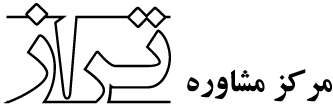مراحل ثبت نام کداقتصادی
پس ازورود به سامانه عملیات الکترونیکی مؤدیان مالیاتی ، درسمت راست صفحه ، سامانه ثبت نام الکترونیکی و صدور شماره اقتصادی را انتخاب و بر روی آن کلیک نمایید.
۲- در این مرحله صفحه توضیحات ظاهر شده که پس از مطالعه بر روی کلمه « ورود به سامانه » کلیک نمایید.
۳- در این مرحله صفحه توضیحات جدید ظاهر شده که دربخش صفحات مرتبط ورود به سامانه ثبت نام الکترونیکی را انتخاب وکلیک نمائید . صفحه ای ظاهرمیشود که در اینجا نوع مودی شخص حقیقی و مرحله سوم که ثبت نام می باشد را انتخاب نموده و بر روی آن کلیک نمائید.
۴ – گام اول ثبت نام صفحه شروع ظاهر می شود،بر روی گزینه شروع کلیک نمائید.
۵- گام دوم اطلاعات شناسایی می باشد در این مرحله نام کاربری و کلمه عبور که به صورت محرمانه ارسال شده است را وارد نمائید ، دقت شود که در ورود حروف به کوچک و بزرگ بودن آن توجه شود.
۶- گام سوم اطلاعات هویتی می باشد که شناسه ملی و کد پستی مؤدی که قبلاً در مرحله پیش ثبت نام وارد شده است ظاهر می گردد
گام چهارم « شعب » می باشد که با توجه به اینکه حرفه مهندسی فاقد شعبه می باشد نیازی به تکمیل آن نبوده و کلمه بعدی را کلیک نمایید .
۸- گام پنجم « شرکاء بنگاه » می باشد که با توجه به تعداد اعضای هیات مدیره وارد می شود وسپس کلمه بعدی را انتخاب و صفحه بعد منتقل شوید.
گام ششم « اطلاعات مالیاتی» می باشد که موارد زیر انتخاب شود:
منبع مالیاتی : مالیات بر درآمد را انتخاب کنید
اداره کل امور مالیاتی: استانی که پرونده مالیاتی شما در آن رسیدگی می شود و محل فعالیت مهندسی شماست انتخاب شود.
شماره واحد مالیاتی : چنانچه قبلاً اوراق مالیاتی به شما ابلاغ شده است . مثلاً برگ تشخیص مالیات یا برگ قطعی مالیات عملکرد ، شمار ه واحد مالیاتی را از آن استخراج و درج نمایید ، دقت شود که شماره واحد مالیاتی به همراه کد اداره کل مالیاتی هر استان بوده و حداقل ۶ رقمی می باشد
شماره کلاسه پرونده مالیاتی: در اوراق مالیاتی ابلاغی مشخص می باشد در غیر اینصورت با مراجعه به حوزه مالیاتی شماره مربوط به خودتان را دریافت دارید.
تاریخ مشمولیت : این بخش برای آندسته از مؤدیانی می باشد که مشمول قانون مالیات بر ارزش افزوده می باشند.
بعدی را کلیک نمائید.
۱۰- گام هفتم «اطلاعات مالی»:
– تاریخ آغاز فعالیت ، تاریخ صدور پروانه ،ثبت شرکت و… می باشد که بایستی از گزینه مربوط برای مشخص نمودن تاریخ استفاده شود.
– آغاز سال مالی روز (۱) و ماه فروردین انتخاب شود.
– جمع مبلغ فروش کالا راوارد نمایید.
– جمع مبلغ ارایه خدمت و پیمانکاری (سال مالی۸۹) برای افرادی که جدیداً شرکت ثبت نموده اند نموده اند صفر ریال می باشد و برای سایرین در صورتیکه در سال ۱۳۸۹ درآمدی داشته اند آنرا ذکر نمائید.
کلمه بعدی راکلیک نمایید.
۱۱- گام هشتم «حسابهای بانکی»:
در این بخش اطلاعات در خواستی مربوط به کلیه حسابهای بانکی متعلق به مؤدی درج می شود . چنانچه مؤدی بیش از یک حساب بانکی داشت پس از ورود اطلاعات هر حساب کلمه ذخیره را کلیک نموده و اطلاعات حساب بعدی را وارد نمایید.
پس از تکمیل کلمه بعدی راکلیک نمایید.
۱۲- گام نهم « اطلاعات نوع فعالیت اصلی »:
– نوع فعالیت و گروه فعالیت(ISIC ) با توجه به نوع فعالیت انتخاب شود
شرح فعالیت طبق موضوع پر شود
درصد فعالیت: چنانچه فردی صرفاً این شغل رادارد عدد ۱۰۰ را درج می نماید ،در غیر اینصورت میزان درصدی که این شغل تامین کننده درآمد فرد می باشد به عدد درج می شود.
۱۳- گام دهم «مجوزها»
– نوع: از میان گزینه های پیش تعریف شده نوع مجوز را انتخاب کنید.
پس از این مرحله اطلاعات وارد شده نمایش داده شده و در صورت تأیید،آن را کلیک نموده و ثبت نهایی صورت می گیرد . پس از خاتمه کار نسبت به چاپ صفحه و کد رهگیری اقدام و نزد خود نگه دارید.برای پیگیری مراحل صدورکارت اقتصادی می توانید از طریق پیگیری ثبت نام و وارد نمودن کد رهگیری ازوضعیت ثبت نام مطلع شوید.
پس از اعتبار سنجی نهایی توسط سازمان امور مالیاتی کشور کد اقتصادی برای شما تخصیص داده شده و به آدرس پستی شما ارسال خواهد شد.
هرگونه سوال در رابطه با کد اقتصادی از طریق شماره ۹۰۹۹۰۷۱۵۳۱ قابل طرح می باشد.